Eliminación de buzones personalizados -13 – TA Triumph-Adler P-4030D Manual del usuario
Página 215
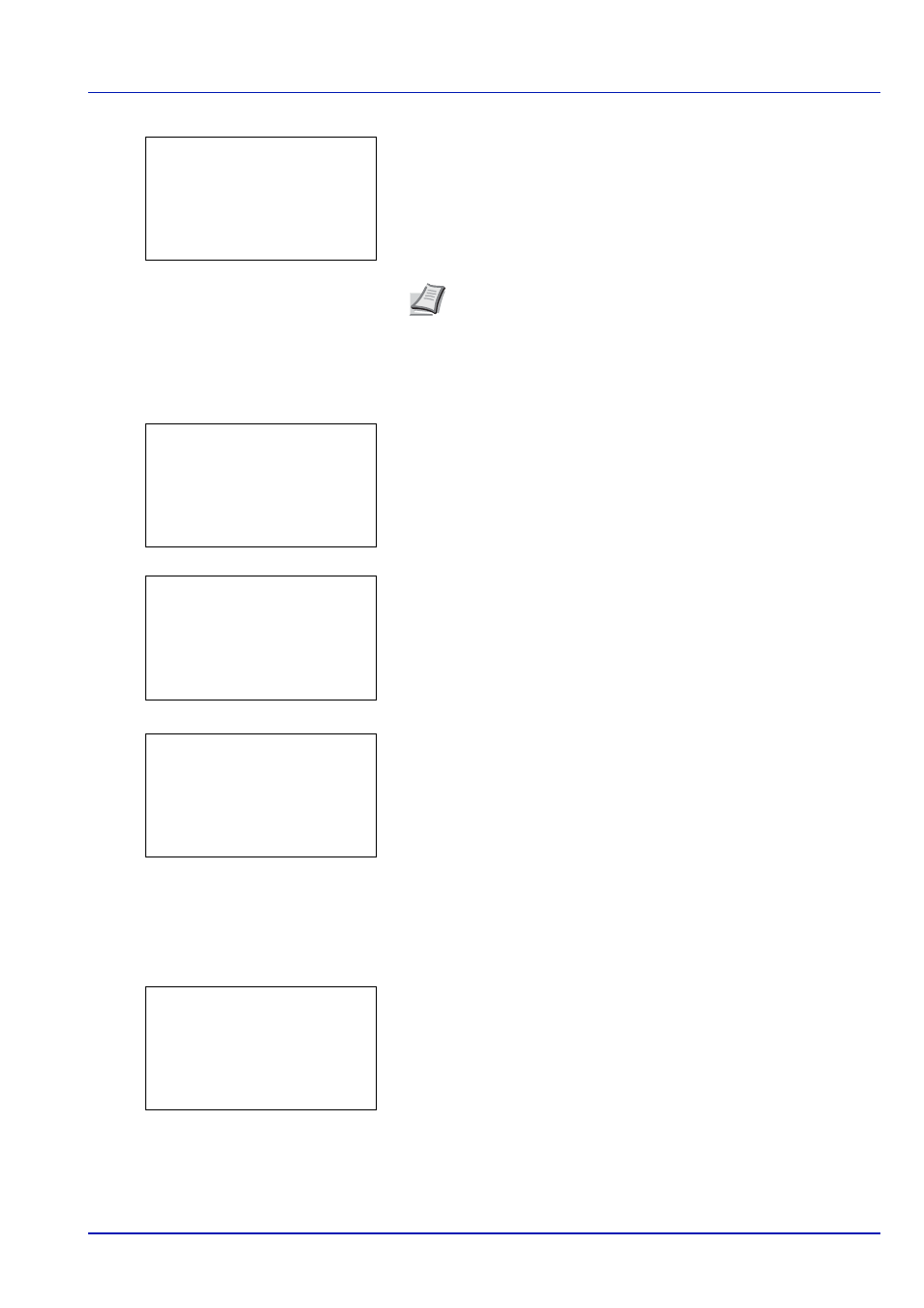
5-13
Buzón de documentos
3
Pulse [OK]. Aparece la pantalla Detalle.
4
Pulse o para comprobar cada una de las opciones de
configuración y hacer cambios.
5
Una vez finalizada la edición, pulse [OK]. Vuelve a aparecer la
pantalla de lista de archivos.
Eliminación de buzones personalizados
1
En la pantalla de la lista de archivos, pulse [Menú] ([Selección
izquierda]
). Aparece la pantalla Menú.
2
Pulse o para seleccionar Eliminar.
3
Pulse [OK]. Aparece una pantalla de confirmación.
4
Para continuar con la eliminación del buzón personalizado, pulse
[Sí] ([Selección izquierda]). Aparece Completado. y el buzón
personalizado se elimina. Una vez completada la eliminación del
buzón personalizado, vuelve a aparecer la pantalla de la lista de
Buzón personal.
Si se pulsa [No] ([Selección derecha]), se vuelve a la pantalla de
la lista de archivos sin que se elimine el buzón personalizado.
Clasificación de la lista de buzones personalizados
Cuando la administración de inicio de sesión de usuario está activada, es posible ordenar la lista mostrada por Nro. de
buzón o por Propiet. buzón.
1
En la pantalla de la lista de Buzón personal., pulse [Menú]
([Selección izquierda]). Aparece la pantalla Menú.
2
Pulse o para seleccionar Clasificar.
Nota Para obtener información sobre el método de hacer
cambios, consulte Configuración de los detalles del buzón en la
página 5-6
.
Detalle:
a
b
Nombre de buzón:
1/9
Buzón03
[ Editar ]
Menú:
a
b
********************-
2 Det./Edit. buzón
3 Eliminar
1 Buscar(Nombre)
Eliminación.
¿Está seguro?
z
q
ABC buzón
[ Sí ]
[ No ]
Buzón personal.: a
b
********************-
i 0003 Común
i 0004 DEF buzón
[ Menú ] [ Agregar ]
i 0002 XYZ buzón
Menú:
a
b
********************-
2 Buscar(Nro.)
3 Hora elim. arch.
1 Clasificar